首先检查Safari新标签页设置是否被更改为“空白页面”,依次进入偏好设置→通用→新标签页显示,选择“个人收藏、常去网站”等综合内容;若问题仍存,尝试重置主页为https://www.apple.com/mac/startpage/或留空;接着清除所有历史记录与网站数据,排除缓存干扰;然后在扩展标签页中禁用所有插件以排查冲突;最后通过删除com.apple.Safari.plist文件重建配置,解决深层设置异常。
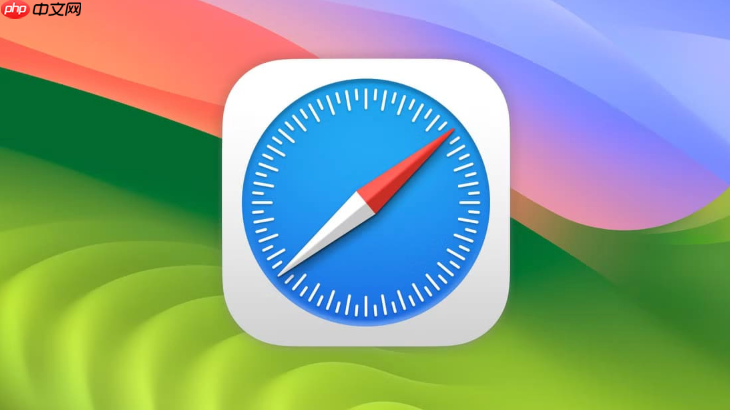
如果您在使用Safari浏览器时发现新标签页打开后显示为空白页面,可能是由于设置异常或缓存问题导致默认新标签页内容未能正确加载。以下是解决此问题的步骤:
本文运行环境:MacBook Air,macOS Sonoma
确保Safari的新标签页设置未被更改为空白页面或自定义地址。恢复为默认设置可重新启用包括常去网站、阅读列表在内的功能模块。
1、点击屏幕左上角的Safari菜单,选择“偏好设置”。
2、切换到通用标签页。
3、在“新标签页显示”下拉菜单中,确认已选择个人收藏、常去网站等综合内容而非“空白页面”或自定义URL。
若主页被修改为无效地址,可能导致新标签页加载失败。通过重置主页可恢复正常的页面展示逻辑。
1、进入Safari偏好设置中的通用选项卡。
2、查找“主页”输入框,将其更改为https://www.apple.com/mac/startpage/ 或留空以使用系统默认起始页。
3、关闭设置窗口并尝试新建标签页查看是否恢复正常显示。
损坏的缓存数据可能干扰新标签页的内容渲染。清除相关数据有助于排除因临时文件错误引发的问题。
1、在Safari菜单中选择历史,然后点击“清除历史记录”。
2、选择时间范围为所有历史记录,确认清除。
3、再次进入Safari设置,在“隐私”部分点击“管理网站数据”,搜索并删除与Apple Start Page相关的条目。
某些第三方扩展可能会阻止新标签页内容的正常加载。临时禁用所有扩展可判断是否存在此类干扰。
1、打开Safari偏好设置,进入扩展标签页。
2、取消勾选所有已安装的扩展程序前的复选框以禁用它们。
3、重启Safari并打开一个新标签页,观察内容是否正常显示。
4、如问题解决,逐个启用扩展以定位造成冲突的具体插件。
当用户配置文件出现损坏时,可能导致界面元素无法加载。通过移除配置文件让系统重建可修复深层设置问题。
1、完全退出Safari浏览器。
2、打开Finder,按下快捷键Shift+Command+G调出前往文件夹窗口。
3、输入路径:~/Library/Preferences/ 并前往。
4、找到名为com.apple.Safari.plist的文件并将其移至废纸篓。
5、重新启动Safari,系统将自动生成新的默认配置文件。
以上就是Safari浏览器打开新标签页是空白怎么办_Safari浏览器新标签页内容显示设置的详细内容,更多请关注php中文网其它相关文章!

每个人都需要一台速度更快、更稳定的 PC。随着时间的推移,垃圾文件、旧注册表数据和不必要的后台进程会占用资源并降低性能。幸运的是,许多工具可以让 Windows 保持平稳运行。

Copyright 2014-2025 https://www.php.cn/ All Rights Reserved | php.cn | 湘ICP备2023035733号